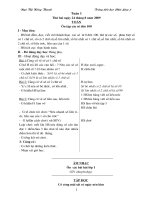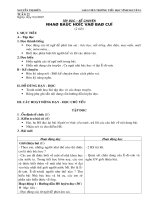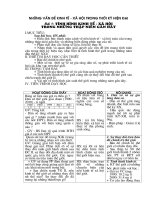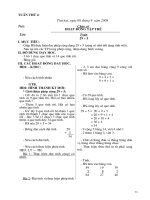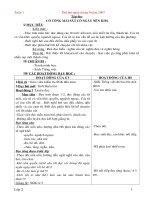- Trang chủ >>
- Y - Dược >>
- Y học công cộng
giao an lop 4
Bạn đang xem bản rút gọn của tài liệu. Xem và tải ngay bản đầy đủ của tài liệu tại đây (213.56 KB, 23 trang )
<span class='text_page_counter'>(1)</span><div class='page_container' data-page=1>
TU
Ầ
N 6
&&
Ngày soạn: 1 – 10 – 2010
Ch
ươ
ng 2
: EM TẬP VẼ
<i><b>Tiết 9:</b></i>
<b>Bài 1: NHỮNG GÌ EM ĐÃ BIẾT</b>
<b>A. MỤC ĐÍCH YÊU CẦU</b>
Học sinh nhớ lại những kiến thức đã học về phần mềm Paint: Cách chọn
màu vẽ, màu nền, cách vẽ đường thẳng, đường cong.
Nhận biết các công cụ vẽ, sử dụng thành thạo hơn với chuột
Rèn luyện tư duy logic, khả năng vẽ hình, tính linh hoạt.
<b>B. CHUẨN BỊ</b>
Giáo viên: Giáo án, SGK, máy tính, tranh ảnh minh họa.
Học sinh: SGK, vở ghi.
<b>C. PHƯƠNG PHÁP</b>
Hỏi đáp, luyện tập.
<b>D. TIẾN TRÌNH DẠY HỌC</b>
<b>I. Ổn định lớp(1p)</b>
Sĩ số: ……….. Vắng: ………….
<b>II. Kiểm tra bài cũ</b><i><b>:</b></i>
Kết hợp trong giờ
<b>III. Bài mới:</b>
<i><b>1. Đặt vấn đề (2p)</b></i>
Ở lớp 3 các em đã được làm quen với phần mềm học vẽ Paint: Biết cách
tô màu, vẽ đoạn thẳng, vẽ đường cong, vẽ các hình đơn giản. Các thao tác tẩy,
xóa, di chuyển hình, sao chép hình. Hôm nay các em sẽ ôn tập lại các kiến
thức về phần mềm này
<i><b> 2. Triển khai bài mới</b></i>
<b>HOẠT ĐỘNG CỦA THẦY</b> <b>HOẠT ĐỘNG CỦA TRỊ</b>
<i><b>Hoạt động 1(15p): Tơ màu</b></i>
<i><b>GV:</b></i> Để khởi động phần mềm Paint em
làm như thế nào?
<i><b>GV:</b></i> Màn hình làm việc của Paint có 3 khu
vực chính: Hộp cơng cụ, hộp màu, trang
vẽ.
? Quan sát, trình bày cách chọn màu vẽ và
màu nền.
<i><b>GV</b></i>: Chia HS thành các nhóm để làm bài
tập theo nhóm. Bài B3, B4, B5 ở SGK (14).
<i><b>HS: </b></i>(Nháy đúp chuột vào biểu
tượng trên màn hình)
<i><b>HS: </b></i>Nháy chuột trái lên hộp
màu chọn màu vẽ. Nháy chuột
phải lên hộp màu chọn màu
nền.
</div>
<span class='text_page_counter'>(2)</span><div class='page_container' data-page=2>
? Chỉ ra công cụ tô màu và các thao tác để
tô màu một vùng hình vẽ
<i><b>? </b></i>Hãy chỉ ra cơng cụ sao chép màu trong
hộp công cụ và nêu các bước để sao chép
một màu có sẵn
<i><b>GV:</b></i> Nhận xét các câu trả lời.
Công cụ tô màu:
<i><b>1.</b></i> Nháy chuột chọn công cụ tô
màu.
<i><b>2.</b></i> Nháy chuột trái lên hộp màu
chọn màu vẽ.
<i><b>3.</b></i> Nháy chuột trái lên vùng
hình vẽ cần tơ màu.
<i><b>HS:</b></i> ( )
<i><b>1.</b></i> Nháy chuột chọn công cụ
sao chép màu .
<i><b>2.</b></i> Nháy chuột lên hình có
màu cần sao chép.
<i><b>3.</b></i> Chọn công cụ .
<i><b>4.</b></i> Nháy chuột lên nơi cần tô
màu vừa sao chép.
<i><b> Hoạt động 2(15p): Vẽ đường thẳng và đường cong</b></i>
<i><b>GV</b></i>: HS làm bài tập theo nhóm (Bài B6 và
B7) ở SGK
? Chỉ ra công cụ dùng để vẽ đường thẳng
ở hình 13, cơng cụ vẽ đường cong ở hình
15
? Nêu các bước vẽ đoạn thẳng
? Hãy nêu các bước thực hiện khi vẽ
đường cong
<i><b>GV: </b></i>Nhận xét và chốt lại các câu trả lời
Nêu một số chú ý khi thực hiện tô màu và
vẽ đoạn thẳng
<i><b>Mở rộng: </b></i>Mở tệp hình vẽ
<i><b>GV:</b></i> Hướng dẫn HS các bước mở tệp hình
vẽ có sẵn trên máy tính.
<i><b>HS: </b></i>Thảo luận và trả lời theo
nhóm
<b>IV. Củng cố (6p)</b>
Giáo viên hướng dẫn làm bài thực hành T3.
Yêu cầu của bài thực hành: Mở tệp Ontap3.bmp để có hình vẽ bông
hoa. Em hãy dùng công cụ đường cong để vẽ lọ hoa bên cạnh bơng hoa như
hình 16a. Sau đó thực hiện thao tác di chuyển bơng hoa vào lọ hoa.
Nhắc lại các thao tác để di chuyển một phần hình vẽ.
<b>V. Dặn dị (1p)</b>
Xem lại những gì đã được học để chuẩn bị cho bài thực hành tổng hợp.
<b>RÚT KINH NGHIỆM</b> : ...
...
...
</div>
<span class='text_page_counter'>(3)</span><div class='page_container' data-page=3>
&&
Ngày soạn: 2 – 10 – 2010
Ch
ươ
ng 2
: EM TẬP VẼ
<i><b>Tiết 10:</b></i>
<b>Bài 1: THỰC HÀNH </b>
<b>A. MỤC ĐÍCH U CẦU</b>
HS ơn tập lại thao tác sử dụng cơng cụ tơ màu, vẽ hình đơn giản, di
chuyển phần hình vẽ.
HS luyện kỹ năng tơ màu và vẽ hình đơn giản.
Thái độ nghiêm túc, có ý thức sử dụng máy tính trong công việc học
tập.
<b>B. CHUẨN BỊ</b>
Giáo viên: Giáo án, SGK, máy tính.
Học sinh: SGK, vở ghi.
<b>C. PHƯƠNG PHÁP</b>
Thực hành.
<b>D. TIẾN TRÌNH DẠY HỌC</b>
<b>I. Ổn định lớp(1p)</b>
Sĩ số: ……….. Vắng: ………….
<b>II. Kiểm tra bài cũ </b>(Không)
<b>III. Bài mới:</b>
<i><b>1. Đặt vấn đề</b></i>
<i><b> 2. Triển khai bài mới</b></i>
<b>HOẠT ĐỘNG CỦA THẦY</b> <b>HOẠT ĐỘNG CỦA TRÒ</b>
<i><b>Hoạt động 1(35p):Nhắc lại lý thuyết và thực hành</b></i>
<i><b>GV</b></i>: Nêu một số chú ý khi thực hành.
Kiểm tra an toàn điện, thiết bị. Chia nhóm
học sinh (2, 3 HS một nhóm).
Cho hs thực hành theo các u cầu sau:
Tơ màu bài tập T1, T2 (Mỗi HS tơ
màu một hình).
Vẽ lọ hoa và di chuyển bông hoa cắm
vào lọ hoa ở bài tập T4.
Thực hành tổng hợp T4, T5, T6 theo
yêu cầu ở SGK trang 16.
Sau khi vẽ xong các em mở tệp mẫu
để so sánh kết quả.
<i><b>HS: </b></i>Thực hành theo nhóm
<b>IV. Củng cố (3p)</b>
Kiểm tra kết quả thực hành của học sinh
<b> V. Dặn dị (1p)</b>
Ơn tập lại các nội dung đã học, thực hành thêm ở nhà nếu có điều kiện.
</div>
<span class='text_page_counter'>(4)</span><div class='page_container' data-page=4>
Ngày soạn: 6 – 10 – 2010
Ch
ươ
ng 2
: EM TẬP VẼ
<i><b>Tiết 11:</b></i>
<b>Bài 2: VẼ HÌNH CHỮ NHẬT, HÌNH VNG</b>
<b>A. MỤC ĐÍCH U CẦU</b>
Học sinh biết cách vẽ hình chữ nhật, hình vng bằng cơng cụ vẽ hình
chữ nhật, biết cách chọn nét vẽ, màu tơ và màu đường viền.
Học sinh biết kết hợp các hình chữ nhật, hình vng với các đoạn thẳng,
đường cong và các nét vẽ thích hợp để tại được những hình vẽ đơn giản.
Khả năng tư duy, tính thẩm mỹ, thái độ nghiêm túc, khoa học trong khi
làm việc với máy tính
<b>B. CHUẨN BỊ</b>
Giáo viên: Giáo án, SGK, máy tính, tranh ảnh minh họa.
Học sinh: SGK, vở ghi.
<b>C. PHƯƠNG PHÁP</b>
Hỏi đáp, luyện tập.
<b>D. TIẾN TRÌNH DẠY HỌC</b>
<b>I. Ổn định lớp(1p)</b>
Sĩ số: ……….. Vắng: ………….
<b>II. Kiểm tra bài cũ(5p)</b>
Em có thể dùng cơng cụ đường thẳng để vẽ hình chữ nhật được khơng?
Nếu được trình bày cách vẽ.
<b>III. Bài mới:</b>
<i><b>1. Đặt vấn đề(1p)</b></i>
Như vậy ta có thể dùng cơng cụ đường thẳng để vẽ hình chữ nhật.
Nhưng làm như vậy sẽ rất lâu và khơng chính xác. Phần mềm Paint đã hỗ trợ
cho chúng ta một cơng cụ để vẽ hình chữ nhật giúp ta vẽ nhanh và chính xác
hơn.
<i><b> 2. Triển khai bài mới</b></i>
<b>HOẠT ĐỘNG CỦA THẦY</b> <b>HOẠT ĐỘNG CỦA TRÒ</b>
<i><b> Hoạt động 1(15p):Vẽ hình chữ nhật, hình vng</b></i>
<i><b>GV</b></i>: Giới thiệu và ghi đề bài
GV hướng dẫn cách vẽ hình chữ nhật
Chọn cơng cụ trong hộp cơng cụ.
Chọn kiểu hình chữ nhật ở bên dưới.
Kéo thả chuột từ điểm bắt đầu theo
hướng chéo đến điểm kết thúc.
<i><b>Chú ý:</b></i> Trong thực tế, ta vẽ hình chữ nhật
bằng cách kéo thả chuột theo hướng chéo
mà không cần định rõ điểm đầu ở góc trên
bên trái của hình chữ nhật.
</div>
<span class='text_page_counter'>(5)</span><div class='page_container' data-page=5>
Trước khi chọn cơng cụ hình chữ nhật em
có thể:
Chọn công cụ rồi chọn nét vẽ đường
biên.
Chọn màu vẽ đường biên, màu nền bên
trong .
<i><b>Luyện tập:</b></i> Vẽ chiếc phong bì theo mẫu
hình 26
<i><b>GV:</b></i> Nhận xét và nêu cách vẽ đúng
<i><b>GV: </b></i>Để vẽ hình vng em nhấn giữ phím
Shift trong khi kéo thả chuột. Thả chuột
trước khi thả phím Shift.
<i><b>HS:</b></i> Nêu các bước thực hiện.
<i><b>Hoạt động 2(7p): Các kiểu vẽ hình chữ nhật</b></i>
<i><b>GV: </b></i>Đưa các hình vẽ chữ nhật theo các kiểu
khác nhau và cho HS nhận xét về các kiểu
vẽ đó
Các kiểu vẽ hình chữ nhật này sẽ nằm ở góc
dưới của hộp cơng cụ.
<i><b>HS:</b></i> Nhận xét
--> Hình chữ nhật chỉ có
đường biên.
--> Hình chữ nhật có đường
biên và tơ màu bên trong.
--> Hình chữ nhật chỉ tơ màu
bên trong
<i><b>Hoạt động 3(7p): Hình chữ nhật trịn góc</b></i>
<i><b>GV: </b></i>Em cịn có cơng cụ để vẽ hình chữ
nhật có bốn góc được vẽ tròn. Cách vẽ
tương tự như vẽ hình chữ nhật.
? Em hãy trình bày cách vẽ hình chữ nhật
trịn góc
<i><b>Mở rộng: </b></i>Hướng dẫn lưu hình vẽ của em
<i><b>HS:</b></i> Suy nghĩ và nêu các
bước vẽ.
<b>IV. Củng cố (3p)</b>
Kiểm tra kết quả thực hành của học sinh
<b> V. Dặn dị (1p)</b>
Ơn tập lại các nội dung đã học để chuẩn bị tiết sau thực hành.
<b>RÚT KINH NGHIỆM</b> : ...
TU
Ầ
N 7
&&
</div>
<span class='text_page_counter'>(6)</span><div class='page_container' data-page=6>
Ch
ươ
ng 2
: EM TẬP VẼ
<i><b>Tiết 12:</b></i>
<b>Bài 2: THỰC HÀNH </b>
<b>A. MỤC ĐÍCH U CẦU</b>
HS ơn tập lại thao tác sử dụng các cơng cụ để vẽ hình chữ nhật, hình
vng, hình chữ nhật trịn góc.
HS luyện kỹ năng tơ màu và vẽ hình đơn giản.
Thái độ nghiêm túc, có ý thức sử dụng máy tính trong công việc học
tập.
<b>B. CHUẨN BỊ</b>
Giáo viên: Giáo án, SGK, máy tính.
Học sinh: SGK, vở ghi.
<b>C. PHƯƠNG PHÁP</b>
Thực hành.
<b>D. TIẾN TRÌNH DẠY HỌC</b>
<b>I. Ổn định lớp(1p)</b>
Sĩ số: ……….. Vắng: ………….
<b>II. Kiểm tra bài cũ </b>(Không)
<b>III. Bài mới:</b>
<i><b>1. Đặt vấn đề</b></i>
<i><b> 2. Triển khai bài mới</b></i>
<b>HOẠT ĐỘNG CỦA THẦY</b> <b>HOẠT ĐỘNG CỦA TRÒ</b>
<i><b>Hoạt động 1(35p):Nhắc lại lý thuyết và thực hành</b></i>
<i><b>GV</b></i>: Nêu một số chú ý khi thực hành.
Kiểm tra an tồn điện, thiết bị. Chia nhóm
học sinh (2, 3 HS một nhóm).
Cho hs thực hành theo các yêu cầu sau:
Vẽ phong thư theo mẫu hình 26, vẽ tủ
lạnh hình 27.
Dùng công cụ và các công cụ đã
học để vẽ mẫu trang trí hình 29.
Vẽ đồng hồ treo tường hình 31.
Vẽ cặp và ti vi theo mẫu hình 32. Vẽ
xong lưu bài vào máy.
<i><b>HS: </b></i>Thực hành theo nhóm
<b>IV. Củng cố (3p)</b>
Kiểm tra kết quả thực hành của học sinh
<b> V. Dặn dị (1p)</b>
Ơn tập lại các nội dung đã học, thực hành thêm ở nhà nếu có điều kiện.
TU
Ầ
N 8
&&
Ngày soạn: 10 – 10 – 2010
Ch
</div>
<span class='text_page_counter'>(7)</span><div class='page_container' data-page=7>
<i><b>Tiết 13:</b></i>
<b>Bài 3: SAO CHÉP HÌNH </b>
<b>A. MỤC ĐÍCH YÊU CẦU</b>
Học sinh biết tác dụng của việc sao chép các đối tượng khi làm việc trên
máy tính.
Biết cách chọn, di chuyển hình vẽ. Biết sao chép 1 hình thành nhiều
hình.
Thực hành thành thạo các thao tác chọn hình vẽ, di chuyển hình vẽ, sao
chép một hình thành nhiều hình.
Rèn luyện ý thức làm việc nhóm, tính thẩm mỹ.
<b>B. CHUẨN BỊ</b>
Giáo viên: Giáo án, SGK, máy tính.
Học sinh: SGK, vở ghi.
<b>C. PHƯƠNG PHÁP</b>
Hỏi đáp, quan sát.
<b>D. TIẾN TRÌNH DẠY HỌC</b>
<b>I. Ổn định lớp(1p)</b>
Sĩ số: ……….. Vắng: ………….
<b>II. Kiểm tra bài cũ (5p)</b>
Nêu các bước thực hiện vẽ hình chữ nhật?
<b>III. Bài mới:</b>
<i><b>1. Đặt vấn đề (2p)</b></i>
Khi vẽ có lúc các em cần vẽ nhiều hình giống hệt nhau. Chúng ta sẽ rất
mất thời gian phải vẽ từng hình. Có một cách giúp các em làm nhanh hơn đó
là ta chỉ cần vẽ một hình sau đó sử dụng cơng cụ sao chép để sao chép thành
nhiều hình. Làm thế nào để sao chép hình. Đó chính là nội dung của bài học
hôm nay.
<i><b> 2. Triển khai bài mới</b></i>
<b>HOẠT ĐỘNG CỦA THẦY</b> <b>HOẠT ĐỘNG CỦA TRỊ</b>
<i><b>Hoạt động 1(8p): Ơn tập cách chọn một phần hình vẽ</b></i>
<i><b>GV</b></i>: Cho HS làm các bài tập B1, B2, B3
(SGK).
Gọi 1 số HS lên đọc kết quả của mình và
cho cả lớp nhận xét.
GV đánh giá và cho điểm
Có 2 cơng cụ chọn được sử dụng là cơng
cụ chọn hình chữ nhật và cơng cụ chọn tự
do.
GV cho HS nêu cách sử dụng 2 công cụ
này
<i><b>HS: </b></i>Làm bài và đọc kết quả
HS phân biệt 2 công cụ chọn
</div>
<span class='text_page_counter'>(8)</span><div class='page_container' data-page=8>
<i><b>GV:</b></i> Vẽ một hình trịn sau đó sao chép
thành 4 hình có kích thước bằng nhau.
,Làm mẫu.
Gọi 1 H lên thực hành lại thao tác sao
chép hình tròn.
? Học sinh nêu các bước thực hiện
? So sánh sao chép hình và di chuyển hình
<i><b>Luyện tập:</b></i> Nêu các bước sao chép 1 con
chim thành 4 con chim.
<i><b>GV:</b></i> Giới thiệu cách sử dụng biểu tượng
trong suốt.
Sau khi sao chép hình sau sẽ đè lên hình
trước (hình trước sẽ bị mất đi, nếu ta để
các hình cạnh nhau) để các hình trước đó
khơng mất đi ta nhấn chuột vào biểu tượng
trong suốt trước khi sao chép.
Làm mẫu: Vẽ hình trịn rồi sao chép
thành 2 quả táo.
Gọi 2 H lên thực hành
<i><b>HS:</b></i>
Quan sát
Thực hành
Nêu các bước thực hiện
Sao chép hình: Nhấn giữ
phím Ctrl trong lúc kéo thả
chuột. Cịn di chuyển hình
thì khơng nhấn Ctrl.
<i><b>HS:</b></i> Trả lời
<i><b>HS</b></i>: Lắng nghe
Quan sát
Thực hành
<b>IV. Củng cố (5p)</b>
Nhắc lại cách sao chép hình, lợi ích của việc sao chép hình.
<b> V. Dặn dị (1p)</b>
Ơn tập lại các nội dung đã học để chuẩn bị cho tiết thực hành.
<b>RÚT KINH NGHIỆM : </b>...
...
...
...
...
...
TU
Ầ
N 8
&&
Ngày soạn: 10 – 10 – 2010
Ch
ươ
ng 2
: EM TẬP VẼ
</div>
<span class='text_page_counter'>(9)</span><div class='page_container' data-page=9>
<b>Bài 3: THỰC HÀNH </b>
<b>A. MỤC ĐÍCH U CẦU</b>
HS ơn tập lại thao tác sử dụng các công cụ để vẽ hình chữ nhật, hình
vng, hình chữ nhật trịn góc.
HS luyện kỹ năng tơ màu và vẽ hình đơn giản.
Thái độ nghiêm túc, có ý thức sử dụng máy tính trong cơng việc học
tập.
<b>B. CHUẨN BỊ</b>
Giáo viên: Giáo án, SGK, máy tính.
Học sinh: SGK, vở ghi.
<b>C. PHƯƠNG PHÁP</b>
Thực hành.
<b>D. TIẾN TRÌNH DẠY HỌC</b>
<b>I. Ổn định lớp(1p)</b>
Sĩ số: ……….. Vắng: ………….
<b>II. Kiểm tra bài cũ </b>(Không)
<b>III. Bài mới:</b>
<i><b>1. Đặt vấn đề</b></i>
<i><b> 2. Triển khai bài mới</b></i>
<b>HOẠT ĐỘNG CỦA THẦY</b> <b>HOẠT ĐỘNG CỦA TRÒ</b>
<i><b>Hoạt động 1(35p):Nhắc lại lý thuyết và thực hành</b></i>
<i><b>GV</b></i>: Nêu một số chú ý khi thực hành.
Kiểm tra an tồn điện, thiết bị. Chia nhóm
học sinh (2, 3 HS một nhóm).
Cho hs thực hành theo các yêu cầu sau:
Thực hành bài T1, T2, T3, T4 (SGK).
Các tệp theo mẫu có trong thư mục
Saochephinh.
Tự tạo ra một hình vẽ (Đồ vật, bơng
hoa, con vật...) và sao chép hình đó
thành những hình giống nhau.
<i><b>HS: </b></i>Thực hành theo nhóm
<b>IV. Củng cố (3p)</b>
Kiểm tra kết quả thực hành của học sinh
<b> V. Dặn dị (1p)</b>
Ơn tập lại các nội dung đã học, thực hành thêm ở nhà nếu có điều kiện.
Xem trước bài 4: “ Vẽ hình e – lip, hình trịn “.
TU
Ầ
N 9
&&
Ngày soạn: 16 – 10 – 2010
Ch
ươ
ng 2
: EM TẬP VẼ
<i><b>Tiết 15:</b></i>
</div>
<span class='text_page_counter'>(10)</span><div class='page_container' data-page=10>
<b>A. MỤC ĐÍCH U CẦU:</b>
Học sinh biết cách sử dụng cơng cụ hình e – lip để vẽ các hình e-lip,
hình trịn.
Học sinh biết kết hợp các hình e – lip, hình trịn với các nét vẽ khác để
tạo được những hình vẽ thực hơn.
Có kỹ năng trong việc vẽ hình.
Rèn luyện tính thẩm mỹ, thái độ làm việc nhóm, thể hiện tính tích cực,
chủ động sáng tạo trong quá trình học tập.
<b>B. CHUẨN BỊ:</b>
Giáo viên: Giáo án, SGK, máy tính.
Học sinh: SGK, vở ghi.
<b>C. PHƯƠNG PHÁP</b>
Hỏi đáp, luyện tập.
<b>D. TIẾN TRÌNH DẠY HỌC</b>
<b>I. Ổn định lớp(1p)</b>
Sĩ số: ……….. Vắng: ………….
<b>II. Kiểm tra bài cũ(4p) </b>
Nêu các bước vẽ hình chữ nhật?
<b>III. Bài mới:</b>
<i><b>1. Đặt vấn đề(1p)</b></i>
Hơm trước chúng ta đã tìm hiểu về cách vẽ hình chữ nhật, hình vng
và hình chữ nhật trịn góc. Để hỗ trợ thêm cho vẽ hình trịn và hình e – lip,
paint cũng có một cơng cụ giúp ta vẽ được hình như ý muốn.
<i><b> 2. Triển khai bài mới</b></i>
<b>HOẠT ĐỘNG CỦA THẦY</b> <b>HOẠT ĐỘNG CỦA TRỊ</b>
<i><b>Hoạt động 1(14p): Vẽ hình trịn, hình E – Lip</b></i>
<i><b>GV</b></i>: Giới thiệu và tên ghi bài
Giới thiệu công cụ để vẽ hình trịn, và
hình e – lip .
? Các hình này thường xuất hiện khi ta vẽ
những cái gì
Cách vẽ hình e – lip cũng giống như vẽ
hình chữ nhật.
GV gọi một em nêu các bước thực hiện
<i><b>HS: </b></i>Ghi đề bài
Các hình này thường vẽ: Mặt
trăng, mặt trời, quỹ đạo, một số
con vật, những đồ dùng gia
đình...
<i><b>HS</b></i>: Chọn cơng cụ trong
hộp công cụ.
Nháy chuột để chọn một
phần kiểu vẽ hình e-lip ở
phía dưới hộp công cụ.
Kéo thả chuột theo hướng
</div>
<span class='text_page_counter'>(11)</span><div class='page_container' data-page=11>
GV thực hành nếu có máy
<i><b>Lưu ý: </b></i>Ta có thể vẽ hình E-lip vừa có
đường viền vừa có màu nền bên trong
gióng như khi vẽ hình chữ nhật.
Thực hiện trên máy để H quan sát
Gọi hai H sinh lần lượt lên thực hành
Giới thiệu cách vẽ hình trịn.
+ Để vẽ hình trịn em nhấn giữ phím Shift
trong khi kéo thả chuột. Chú ý thả nút
chuột trước khi thả phím Shift.
<i><b>HS</b></i>: Quan sát và lắng nghe
<i><b>Hoạt động 2(7p): Các kiểu vẽ hình E – lip</b></i>
<i><b>GV:</b></i> Đưa ra các kiểu vẽ hình e – lip
Tương tự như hình chữ nhật, yêu cầu HS
nêu tên từng kiểu vẽ
<i><b>HS:</b></i> Quan sát và trả lời
--> Chỉ vẽ đường biên
--> Vẽ đường biên và tô màu
bên trong
--> Chỉ tô màu bên trong
<b>IV. Củng cố (12p)</b>
Yêu cầu HS sử dụng công cụ để vẽ hệ mặt trời. Giáo viên hướng
dẫn để HS tìm ra các bước vẽ và tơ màu.
<b>V. Dặn dị (1p)</b>
Ơn tập lại các nội dung đã học để tiết sau thực hành.
<b>RÚT KINH NGHIỆM</b> : ...
...
TU
Ầ
N 9
&&
Ngày soạn: 16 – 10 – 2010
Ch
ươ
ng 2
: EM TẬP VẼ
<i><b>Tiết 16:</b></i>
</div>
<span class='text_page_counter'>(12)</span><div class='page_container' data-page=12>
<b>A. MỤC ĐÍCH YÊU CẦU:</b>
HS ôn tập lại thao tác sử dụng công cụ vẽ hình e – lip và hình trịn.
HS luyện kỹ năng kết hợp các cơng cụ vẽ hình đơn giản.
Thái độ nghiêm túc, có ý thức sử dụng máy tính trong cơng việc học
tập.
<b>B. CHUẨN BỊ:</b>
Giáo viên: Giáo án, SGK, máy tính.
Học sinh: SGK, vở ghi.
<b>C. PHƯƠNG PHÁP</b>
Thực hành.
<b>D. TIẾN TRÌNH DẠY HỌC</b>
<b>I. Ổn định lớp(1p)</b>
Sĩ số: ……….. Vắng: ………….
<b>II. Kiểm tra bài cũ </b>(Không)
<b>III. Bài mới:</b>
<i><b>1. Đặt vấn đề</b></i>
<i><b> 2. Triển khai bài mới</b></i>
<b>HOẠT ĐỘNG CỦA THẦY</b> <b>HOẠT ĐỘNG CỦA TRÒ</b>
<i><b>Hoạt động 1(35p):Nhắc lại lý thuyết và thực hành</b></i>
<i><b>GV</b></i>: Nêu một số chú ý khi thực hành.
Kiểm tra an tồn điện, thiết bị. Chia nhóm
học sinh (2, 3 HS một nhóm).
Thực hành bài vẽ Hệ Mặt Trời theo
mẫu hình 49.
Thực hành bài T1, T2, T3, T4 theo
mẫu ở hình 50, 51, 52, 53.
Mở các tệp ở trong thư mục Hinhve để
so sánh với kết quả mà em đã thực
hành.
<i><b>HS: </b></i>Thực hành theo nhóm
<b>IV. Củng cố (3p)</b>
Kiểm tra kết quả thực hành của học sinh
<b> V. Dặn dị (1p)</b>
Ơn tập lại các nội dung đã học, thực hành thêm ở nhà nếu có điều kiện.ư
Xem trước bài mới: “ Vẽ tự do bằng cọ vẽ, bút chì “.
TU
Ầ
N 10
&&
Ngày soạn: 17 – 10 – 2010
Ch
ươ
ng 2
: EM TẬP VẼ
<i><b>Tiết 17:</b></i>
</div>
<span class='text_page_counter'>(13)</span><div class='page_container' data-page=13>
<b>A. MỤC ĐÍCH YÊU CẦU</b>
HS biết cách vẽ bằng cọ vẽ, bút chì.
Thực hiện thành thạo các thao tác vẽ với cọ vẽ và bút chì.
Vận dụng vào vẽ một số hình đơn giản.
Rèn luyện tính thẩm mỹ, thái độ làm việc nhóm.
<b>B. CHUẨN BỊ</b>
Giáo viên: Giáo án, SGK, máy tính.
Học sinh: SGK, vở ghi.
<b>C. PHƯƠNG PHÁP</b>
Hỏi đáp, luyện tập.
<b>D. TIẾN TRÌNH DẠY HỌC</b>
<b>I. Ổn định lớp(1p)</b>
Sĩ số: ……….. Vắng: ………….
<b>II. Kiểm tra bài cũ(5p)</b>
Để vẽ hình E-lip vừa có đường viền vừa có màu nền bên trong em phải
thực hiện những thực hiện những thao tác nào?
<b>III. Bài mới:</b>
<i><b>1. Đặt vấn đề(1p)</b></i>
Ngồi các cơng cụ vẽ đã học, các em cịn có thể sử dụng cơng cọ vẽ và
bút chì để vẽ. Vậy vẽ bằng cơng cụ cọ vẽ và bút chì có gì khác so với các công
cụ khác? Và làm thế nào để vẽ? Đó chính là nội dung của bài học hôm nay.
<i><b>2. Triển khai bài mới</b></i>
<i><b>3.</b></i>
<b>HOẠT ĐỘNG CỦA THẦY</b> <b>HOẠT ĐỘNG CỦA TRÒ</b>
<i><b>Hoạt động 1(10p): Vẽ bằng cọ vẽ</b></i>
<i><b>GV</b></i>: Giới thiệu và ghi đề bài
Giới thiệu hai công cụ là cọ vẽ và bút
chì , với 2 cơng cụ này em có thể tạo ra
các hình vẽ đa dạng mà với các công cụ
khác em không thực hiện được.
Hướng dẫn các bước thực hiện.
--> Các nét vẽ
Nếu có máy GV làm mẫu cho HS theo dõi,
sau đó gọi HS thực hành.
<i><b>HS: </b></i>Lắng nghe và ghi chép bài
Chọn công cụ cọ vẽ trong
hộp công cụ.
+ Chọn màu vẽ.
+ Chọn nét vẽ ở phía dưới hộp
cơng cụ.
+ Kéo thả chuột để vẽ.
HS thực hành
<i><b>Hoạt đông 2(9p): Vẽ bằng bút chì</b></i>
<i><b>GV:</b></i> Cách dùng cơng cụ để vẽ cũng
giống như dùng công cụ nhưng cơng
cụ chỉ có một nét vẽ.
? Yêu cầu HS nêu các bước thực hiện
<i><b>HS: </b></i>Nêu các bước thực hiện
Chọn cơng cụ vẽ bút chì
Chọn màu vẽ
</div>
<span class='text_page_counter'>(14)</span><div class='page_container' data-page=14>
GV thực hiện các bước trên máy để HS
theo dõi sau đó gọi 2 HS lên làm thử
? Sự khác nhau giữa hai công cụ cọ vẽ và
bút chì là gì
<i><b>Chú ý:</b></i> Ta có thể vẽ bằng nút phải chuột.
Với nút trái chuột ta sẽ được nét vẽ có
màu vẽ, với nút phải chuột ta được nét vẽ
có màu nền.
<i><b>HS: </b></i>Thực hành
Là khả năng chọn nét vẽ
<i><b>Hoạt động 3(10p): Luyện tập</b></i>
<i><b>GV:</b></i> Dùng công cụ để vẽ cây thông
Gợi ý để HS nêu ra các bước thực hiện
Dùng công cụ đường thẳng để vẽ thân
cây.
Dùng công cụ để vẽ thân và gốc
cây.
<i><b>HS: </b></i>Thảo luận và nêu các bước
thực hiện.
<b>IV. Củng cố (3p)</b>
Nêu các thao tác vẽ bằng cọ vẽ ?
Nêu các thao tác vẽ bằng bút chì?
So sánh sự giống nhau và khác nhau giữa hai cách vẽ?
<b> V. Dặn dò (1p)</b>
Xem lại các nội dung về cách sử dụng cọ vẽ, bút chì, cách vẽ các hình
mẫu đơn giản để tiết sau thực hành.
<b>RÚT KINH NGHIỆM</b> : ...
...
...
...
...
...
TU
Ầ
N 10
&&
Ngày soạn: 17 – 10 – 2010
Ch
ươ
ng 2
: EM TẬP VẼ
<i><b>Tiết 18:</b></i>
<b>Bài 5: THỰC HÀNH</b>
<b>A. MỤC ĐÍCH YÊU CẦU</b>
</div>
<span class='text_page_counter'>(15)</span><div class='page_container' data-page=15>
Thái độ nghiêm túc, có ý thức sử dụng máy tính trong cơng việc học
tập.
<b>B. CHUẨN BỊ</b>
Giáo viên: Giáo án, SGK, máy tính.
Học sinh: SGK, vở ghi.
<b>C. PHƯƠNG PHÁP</b>
Thực hành.
<b>D. TIẾN TRÌNH DẠY HỌC</b>
<b>I. Ổn định lớp(1p)</b>
Sĩ số: ……….. Vắng: ………….
<b>II. Kiểm tra bài cũ </b>(Không)
<b>III. Bài mới:</b>
<i><b>1. Đặt vấn đề</b></i>
<i><b> 2. Triển khai bài mới</b></i>
<b>HOẠT ĐỘNG CỦA THẦY</b> <b>HOẠT ĐỘNG CỦA TRÒ</b>
<i><b>Hoạt động 1(35p):Nhắc lại lý thuyết và thực hành</b></i>
<i><b>GV</b></i>: Nêu một số chú ý khi thực hành.
Kiểm tra an tồn điện, thiết bị. Chia nhóm
học sinh (2, 3 HS một nhóm).
<b>T1: </b>Sử dụng cơng cụ bút chì vẽ hình
57 (trang 33 SGK).
<b>T2:</b> Sử dụng công cụ cọ vẽ và công cụ
tô màu để vẽ bơng hoa hình 59 (trang
34 SGK).
Thực hiện lưu bài vẽ của em, có thể
mở tệp Vetudo1.bmp, Vetudo3.bmp.
<i><b>HS: </b></i>Thực hành theo nhóm
<b>IV. Củng cố (3p)</b>
Kiểm tra kết quả thực hành của học sinh.
<b> V. Dặn dò (1p)</b>
Xem lại tất cả các nội dung đã học với phần mềm Paint.
Thực hành thêm ở nhà nếu có điều kiện.
TU
Ầ
N 11
&&
Ngày soạn: 23 – 10 – 2010
Ch
<b>ươ</b>
ng 2
: EM T
<b>Ậ</b>
P V
<b>Ẽ</b>
<i><b>Tiết 19 + 20:</b></i>
<b>Bài 6: THỰC HÀNH TỔNG HỢP</b>
<b>A. MỤC ĐÍCH YÊU CẦU</b>
Hệ thống lại kiến thức của chương.
Vận dụng các kiến thức đã học vào để vẽ các hình.
</div>
<span class='text_page_counter'>(16)</span><div class='page_container' data-page=16>
Vẽ thành thạo các hình vẽ theo mẫu SGK.
Thể hiện tính tích cực, chủ động sáng tạo trong quá trình học tập.
<b>B. CHUẨN BỊ</b>
Giáo viên: Giáo án, SGK, máy tính.
Học sinh: SGK, vở ghi.
<b>C. PHƯƠNG PHÁP</b>
Thực hành.
<b>D. TIẾN TRÌNH DẠY HỌC</b>
<b>I. Ổn định lớp(1p)</b>
Sĩ số: ……….. Vắng: ………….
<b>II. Kiểm tra bài cũ </b>(Không)
<b>III. Bài mới:</b>
<i><b>1. Đặt vấn đề</b></i>
<i><b> 2. Triển khai bài mới</b></i>
<b>HOẠT ĐỘNG CỦA THẦY</b> <b>HOẠT ĐỘNG CỦA TRÒ</b>
<i><b>Hoạt động 1(13p): Luyện tập</b></i>
<i><b>GV</b></i>: Trước khi vẽ 1 hình nào đó các em
cần chú ý những điều gi?
<i><b>GV</b></i>: Nhận xét và bổ sung.
<i><b>+ Đối với tranh vẽ cảnh vật (Ngơi nhà)</b></i>
Hình vẽ gồm những gì?
Em sẽ sỬ cơng cụ gì?
Em có thể sử dụng các cơng cụ đã học cọ
vẽ, bút chì... để vẽ các hình.
<i><b>+ Đối với các đồ vật, con vật</b></i>
Vẽ từng bộ phận, nên tạo các hình khối
các bộ phận đó bằng các hình chữ nhật,
hình e – lip, hình trịn có đường biên mờ.
Sau đó vẽ từng chi tiết trong từng khối
hình và xóa các nét biên mờ đi. Chia tỷ lệ
các hình khối phù hợp.
<i><b>HS: </b></i>Trả lời
+ Xem hình vẽ có những nét cơ
bản nào.
+ Sử dụng công cụ nào để vẽ.
+ Dùng màu nào để tơ.
+ Phần nào có thể sao chép
được.
<i><b>HS</b></i>: Lắng nghe.
<i><b>HS</b></i>: Tường nhà, mái nhà, các
cửa, con đường, cây cối xung
quanh...
<i><b>HS</b></i>: Cơng cụ hình chữ nhật vẽ
tường nhà, các cửa. Công cụ
đường thẳng vẽ mái nhà, con
đường. Công cụ tô màu....
</div>
<span class='text_page_counter'>(17)</span><div class='page_container' data-page=17>
<i><b>Hoạt động 1(60p):Thực hành</b></i>
<i><b>GV</b></i>: Nêu một số chú ý khi thực hành.
Kiểm tra an tồn điện, thiết bị. Chia nhóm
học sinh (2, 3 HS một nhóm).
Yêu cầu HS thực hành theo các nội dung
sau:
<b>T1: </b>Vẽ và tô màu bơng hoa theo mẫu ở
hình 65 SGK trang 37
<i><b>Gợi ý:</b></i> Sử dụng cơng cụ đường cong hoặc
cơng cụ bút chì.
<b>T2:</b> Dùng các hình e – lip để tạo phác họa
rồi vẽ con chim dựa trên các phác họa đó
như hình 66 SGK trang 37
<i><b>Gợi ý:</b></i> Sử dụng các đường cong và đường
thẳng để vẽ các nét còn lại.
<b>T3:</b> Vẽ và tơ màu ngơi nhà theo mẫu hình
67 (trang 38 SGK).
<i><b>Gợi ý:</b></i> Sử dung cơng cụ hình chữ nhật,
cơng cụ đường thẳng. Nhấn phím Shift khi
vẽ hình vng.
<i><b>Chú ý:</b></i> Thực hiện lưu bài vẽ của em, có
thể mở tệp Thuchanh3.bmp,
Thuchanh4.bmp.
<i><b>GV</b></i>: Quan sát, hướng dẫn HS thực hành
<i><b>HS: </b></i>Lắng nghe nội dung
<i><b>HS: </b></i>Thực hành theo nhóm
<b>IV. Củng cố (5p)</b>
Kiểm tra kết quả thực hành của học sinh.
<b>V. Dặn dò (1p)</b>
Xem lại tất cả các nội dung đã học với phần mềm Paint.
Thực hành thêm ở nhà nếu có điều kiện.
Xem lại cách gõ mười ngón bằng phần mềm Mario.
<b>RÚT KINH NGHIỆM</b> : ...
TU
Ầ
N 12
&&
Ngày soạn: 31 – 10 – 2010
Ch
ươ
ng 3:
EM TẬP GÕ MƯỜI NGĨN
<i><b>Tiết 21:</b></i>
<b>Bài 1: VÌ SAO PHẢI TẬP GÕ 10 NGĨN</b>
<b>A. MỤC ĐÍCH YÊU CẦU</b>
Học sinh hiểu và nắm được sự cần thiết của kỹ năng gõ bàn phím bằng
mười ngón.
</div>
<span class='text_page_counter'>(18)</span><div class='page_container' data-page=18>
Hiểu và có thái độ học gõ 10 ngón nghiêm túc, coi việc học gõ phím
đúng là một nhiệm vụ học tập.
<b> B. CHUẨN BỊ</b>
Giáo viên: Giáo án, SGK, máy tính.
Học sinh: SGK, vở ghi.
<b>C. PHƯƠNG PHÁP</b>
Hỏi đáp, trình bày trực quan.
<b>D. TIẾN TRÌNH DẠY HỌC</b>
<b>I. Ổn định lớp(1p)</b>
Sĩ số: ……….. Vắng: ………….
<b>II. Kiểm tra bài cũ </b>
Kết hợp trong quá trình triển khai bài mới
<b>III. Bài mới:</b>
<i><b>1. Đặt vấn đề(2p)</b></i>
Khi làm việc với máy tính, các em khơng chỉ sử dụng chuột mà còn
phải sử dụng bàn phím. Đặc biệt khi các em sử dụng bàn phím để soạn thảo
văn bản, nếu chúng ta biết cách gõ bằng 10 ngón tay thì cơng việc sẽ dễ dàng
và nhanh chóng hơn. Vậy làm thế nào để có thể gõ phím nhanh và chính xác?
Chúng ta cùng nhau tìm hiểu bài học hơm nay : “ Vì sao phải tập gõ 10 ngón “
<i><b>2. Triển khai bài mới</b></i>
<b>HOẠT ĐỘNG CỦA THẦY</b> <b>HOẠT ĐỘNG CỦA TRÒ</b>
<i><b>Hoạt động 1(7p):</b><b>Lợi ích của gõ phím bằng 10 ngón</b></i>
<i><b>GV</b></i>: Qua quan sát thực tế và trên các
phương tiện thơng tin đại chúng các em
thấy có những người gõ phím mà khơng
cần nhìn vào bàn phím đó là do họ gõ
phím bằng 10 ngón. Vậy gõ bằng 10 ngón
có lợi gì?
<i><b>GV</b></i>: Như vậy gõ bằng 10 ngón giúp chúng
ta tiết kiệm được thời gian và công sức.
Để gõ bàn phím bằng 10 ngón, chúng ta
cần phải tập nhiều và khơng được nản chí.
<i><b>HS: </b></i>Chú ý lắng nghe và trả lời
câu hỏi.
+ Gõ bằng 10 ngón thì tốc độ
nhanh hơn.
+ Độ chính xác của nó cao hơn.
<i><b>HS</b></i>: Chú ý lắng nghe
<i><b>Hoạt động 2(23p): Nhắc lại một số kiến thức về bàn phím</b></i>
<i><b>GV:</b></i> Nhắc lại một số nội dung đã học bằng
cách đặt câu hỏi.
Tư thế đúng khi chúng ta ngồi trước máy
tính ?
Khu vực chính của bàn phím gồm mấy
hàng ?
<i><b>HS: </b></i>Lắng nghe và trả lời
<i><b>HS:</b></i> Ngồi thẳng, màn hình để
ngang tầm mắt. Tay đặt ngang
tầm bàn phím.
Khoảng cách giữa mắt và màn
hình từ 50 cm đến 80 cm.
</div>
<span class='text_page_counter'>(19)</span><div class='page_container' data-page=19>
Hàng nào quan trọng nhất trong các hàng
phím ? Vì sao ?
<i><b>GV</b></i>: Thảo luận nhóm ( Nhóm 5)
Nhớ lại các phím trên các hàng phím theo
thứ tự.
Sau đó mỗi nhóm bắt thăm về 1 hàng
phím. Cử 3 HS lên xếp theo hàng dọc và
lần lượt ghi nối tiếp về hàng phím của
mình theo thứ tự. Đội nào ghi xong trước
là đội chiến thắng.
<i><b>GV:</b></i> Ngoài các hàng phím đó các em cần
nhớ các phím đặc biệt và hay dùng đó là:
Hai phím Shift, phím enter, và phím
Space.
Hai phím Shift có tác dụng gì?
Chức năng của phím Enter?
Chức năng của phím Space?
hàng cơ sở, hàng phím chứa
phím cách.
Hàng phím cở sở có 2 phím
có gai là F và J.
<i><b>HS</b></i>: Thảo luận và chơi trò chơi
+ Dùng để gõ chữ in hoa và kí
hiệu trên của phím.
+ Phím Enter dùng để xuống
dịng.
+ Dùng để cách 2 từ.
<b>IV. Củng cố (6p)</b>
Ôn tập các kiến thức đã học.
<b> V. Dặn dò (1p)</b>
Học bài và nắm được vị trí của các phím trên bàn phím.
Xem phần mềm Mario: Khởi động, cách lựa học bài tập
TU
Ầ
N 12
&&
Ngày soạn: 31 – 10 – 2010
Ch
ươ
ng 3:
EM TẬP GÕ MƯỜI NGÓN
<i><b>Tiết 22:</b></i>
<b>Bài 1: VÌ SAO PHẢI TẬP GÕ 10 NGĨN</b>
<b>A. MỤC ĐÍCH YÊU CẦU</b>
Nắm cách đặt tay và cách gõ phím.
Biết các chức năng của các mục chọn trên màn hình làm việc của PM
Mario. Biết cách đăng kí tên người luyện tập.
</div>
<span class='text_page_counter'>(20)</span><div class='page_container' data-page=20>
Hiểu và có thái độ học gõ 10 ngón nghiêm túc, coi việc học gõ phím
đúng là một nhiệm vụ học tập.
<b> B. CHUẨN BỊ</b>
Giáo viên: Giáo án, SGK, máy tính.
Học sinh: SGK, vở ghi.
<b>C. PHƯƠNG PHÁP</b>
Hỏi đáp, trình bày trực quan.
<b>D. TIẾN TRÌNH DẠY HỌC</b>
<b>I. Ổn định lớp(1p)</b>
Sĩ số: ……….. Vắng: ………….
<b>II. Kiểm tra bài cũ (5p)</b>
1. Gõ phím bằng 10 ngón tay có lợi gì?
2. Chức năng của các phím Enter, Shift, phím cách
<b>III. Bài mới:</b>
<i><b>1. Đặt vấn đề(1p)</b></i>
Gõ phím bằng 10 ngón là một cơng việc rất khó khăn địi hỏi chúng ta
phải kiên trì và chịu khó. Chúng ta khơng chỉ phải nhớ vị trí các phím trên bàn
phím, cách gõ mà cịn phải có một phương pháp luyện tập. Hơm nay có sẽ giới
thiệu cho các em một phần mềm hỗ trợ cho việc tập gõ phím bằng mười ngón
nhanh chóng và hiệu quả là phần mềm Mario.
<i><b>2. Triển khai bài mới</b></i>
<b>HOẠT ĐỘNG CỦA THẦY</b> <b>HOẠT ĐỘNG CỦA TRỊ</b>
<i><b>Hoạt động 1(8p):</b><b>Ơn lại cách đặt tay và gõ phím</b></i>
<i><b>GV:</b></i> Để gõ các phím em phải đặt tay lên
hàng phím nào?
Quan sát hình và chỉ ra ở hàng cơ sở ngón
tay nào tương ứng đặt ở phím nào?
Giáo viên cho học sinh quan sát hình.
Em hãy nêu quy tắc gõ cho các hàng
phím?
<i><b>HS</b></i>: Đặt tay lên các phím xuất
phát ở hàng cở sở. Hai ngón trỏ
đặt lên hai phím có gai F và J
<i><b>HS</b></i>: Trả lời
* Quy tắc gõ: Lấy hàng cở sở
làm chuẩn. Khi gõ các ngón tay
có thể rời hàng cơ sở để gõ
phím. Sau khi gõ xong đưa các
ngón tay về hàng phím này.
<i><b>Hoạt động 2(18p): Phần mềm Mario</b></i>
<i><b>GV:</b></i> Giới thiệu phần mềm Mario
Em hãy nhắc lại cách khởi động phần
mềm ?
Các mục chọn trên màn mình làm việc
+ Mục <i><b>Student</b></i>: Dùng để nhập thông tin
học sinh.
+ Mục <i><b>Lessons</b></i>: Dùng để chọn bài tập gõ
<i><b>HS</b></i>: ( Nháy đúp chuột vào biểu
tượng của phần mềm Mario
).
</div>
<span class='text_page_counter'>(21)</span><div class='page_container' data-page=21>
+ Mục <i><b>File</b></i>: Chứa các lệnh của hệ thống
như lưu, thốt khỏi trị chơi...
<i><b>Chú</b></i> <i><b>ý</b></i>: Mỗi bài luyện tập có 4 mức từ dễ
đến khó tương ứng với 4 khung tranh 1, 2,
3, 4.
Đăng kí học sinh mới
Giáo viên thực hiện một lần để HS quan
sát. Yêu cầu HS nêu các bước thực hiện.
Tập gõ:
Trước khi tập gõ em cần thực hiện
thao tác chọn tên người chơi.
+ Nháy chuột chọn <i><b>Lessons</b></i> chọn <i><b>All</b></i>
<i><b>Keyboard</b></i>
+ Nháy chuột chọn khung số 1: Mức dễ
nhất
+ Gõ Các phím theo đường đi của Mario
Thốt khỏi phần mềm
Giới thiệu cách thoát khởi phần mềm
<i><b>HS</b></i>: Quan sát
+ Nháy chuột chọn <i><b>Student,</b></i>
chọn <i><b>New</b></i>
+ Gõ tên tại ô <i><b>New Student</b></i>
<i><b>Name</b></i>
+ Nháy chuột chọn <i><b>Done</b></i> để
kết thúc
+ Nháy chuột chọn <i><b>Student </b></i>
chọn <i><b>Load</b></i>
+ Nháy chuột chọn tên mình
+ Nháy chuột chọn <i><b>Done</b></i>
<i><b>HS</b></i>: Ghi bài
+ Nháy chuột chọn File chọn
Quit
<b>IV. Củng cố (6p)</b>
Nhắc lại tư thế ngồi, cách đặt tay và quy tắc gõ phím.
<b>V. Dặn dò (1p)</b>
Về nhà đọc trước bài "Gõ từ đơn giản".
TU
Ầ
N 13
&&
Ngày soạn: 6 – 11 – 2010
Ch
ươ
ng 3:
EM TẬP GÕ MƯỜI NGÓN
<i><b>Tiết 23:</b></i>
<b>Bài 2: GÕ TỪ ĐƠN GIẢN</b>
<b>A. MỤC ĐÍCH YÊU CẦU</b>
Học sinh hiểu được khái niệm từ trong khi gõ văn bản, nắm được các
nguyên tắc để gõ đúng một từ.
Học sinh bước đầu hiểu và có kỹ năng gõ các từ đơn giản bao gồm hai
hoặc ba chữ cái.
</div>
<span class='text_page_counter'>(22)</span><div class='page_container' data-page=22>
<b> B. CHUẨN BỊ</b>
Giáo viên: Giáo án, SGK, máy tính.
Học sinh: SGK, vở ghi.
<b>C. PHƯƠNG PHÁP</b>
Hỏi đáp, trình bày trực quan.
<b>D. TIẾN TRÌNH DẠY HỌC</b>
<b>I. Ổn định lớp(1p)</b>
Sĩ số: ……….. Vắng: ………….
<b>II. Kiểm tra bài cũ (5p)</b>
Hãy nhắc lại các bước để đăng kí học sinh mới trong phần mềm Mario?
<b>III. Bài mới:</b>
<i><b>1. Đặt vấn đề(1p)</b></i>
Một văn bản thường bao gồm các từ và câu, nhằm có thể giúp các em
có thể sử dụng máy tính để gõ các từ đơn giản thành câu văn hồn chỉnh, hơm
nay cơ cùng các em sang bài thứ 2 “Gõ từ đơn giản”.(Ghi đề bài lên bảng)
<i><b>2. Triển khai bài mới</b></i>
<b>HOẠT ĐỘNG CỦA THẦY</b> <b>HOẠT ĐỘNG CỦA TRÒ</b>
<i><b>Hoạt động 1(p):</b><b>Gõ từ</b></i>
<i><b>GV:</b></i> Yêu cầu học sinh nêu cấu tạo của từ?
Để gõ nhiều từ thì các từ đó như thế nào
với nhau?
GV nhận xét và nêu một số chú ý:
+ Các từ được gõ cách nhau bởi dấu
cách (Dùng phím Space)
+ Gõ các chữ cái của một từ đúng theo
trật tự.
+ Khi gõ xong một từ thì gõ phím cách
và đưa tay về hàng phím cơ sở.
<i><b>HS</b></i>: Dựa vào SGK và nêu: Từ
gồm một hoặc nhiều chữ cái.
Các từ đơn giản là những từ
gồm một, hai hoặc ba chữ cái.
<i><b>HS</b></i>: Trả lời
<i><b>HS</b></i>: Lắng nghe và ghi bài
<i><b>Hoạt động 2(p): Tập gõ từ đơn giản với hàng phím cơ sở</b></i>
<i><b>GV:</b></i> Hướng dẫn gõ từ đơn giản với phần
mềm Mario.
<i><b>* Các bước thực hiện: </b></i>
1. Nháy chuột để chọn <i>Lessons</i><i>Home</i>
<i>Row Only.</i>
2. Nháy chuột tại khung tranh số 2 (<i>dưới</i>
<i>nước</i>).
3. Gõ chữ hoặc từ xuất hiện trên đường đi
của Mario.
<i><b>* Luyện tập</b></i>
<b>T1</b>: Tập gõ từ với các phím ở hàng cơ sở
và hàng trên.
<i><b>HS</b></i>:
- Học sinh quan sát và ghi chép
vào vở.
</div>
<span class='text_page_counter'>(23)</span><div class='page_container' data-page=23>
- Hướng dẫn: Để tập gõ từ với các phím ở
hàng cơ sở và hàng trên thì ở bước 1
chúng ta chọn: LessonsAdd Top Row
- Gv hướng dẫn những em làm chưa được.
- Để nâng mức độ luyện tập chúng ta qua
bài tập 2:
*Bài 2: Tập gõ từ với các phím ở hàng cơ
sở, hàng trên và hàng dưới.
- Hướng dẫn: Ở bước 1 các em vào:
LessonsAdd Bottom Row.
- Gv quan sát học sinh thực hiện.
- Và để luyện tập với hàng phím số chúng
ta vào bài tập 3.
*Bài tập 3: Tập gõ từ với các phím ở hàng
cơ sở, hàng trên, hàng dưới và hàng phím
số.
- Hướng dẫn: Ở bước 1 các em chọn:
LessonsAdd Number.
- GV hướng dẫn học sinh thực hiện.
- Gv nhận xét, chấm điểm cho các em thực
hiện tốt.
dẫn của giáo viên.
- Học sinh thực hiện trên máy
tính.
- Học sinh thực hiện trên máy
tính.
- Học sinh thực hiện trên máy
tính dưới sự hướng dẫn của
giáo viên.
<b>IV. Củng cố (3p)</b>
Nhắc lại tư thế ngồi, cách đặt tay và quy tắc gõ phím.
<b>V. Dặn dị (1p)</b>
</div>
<!--links-->